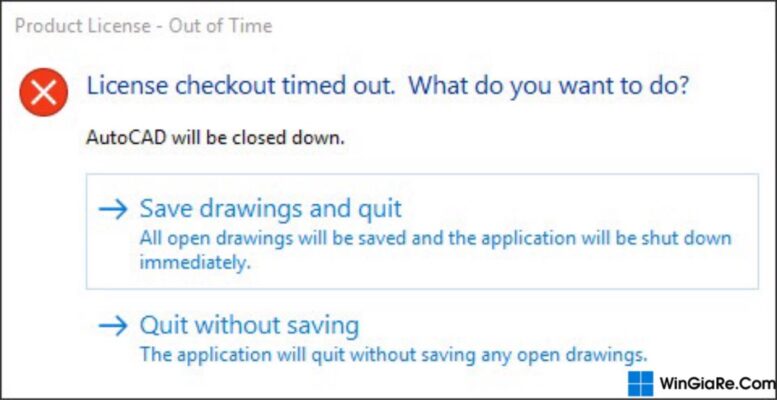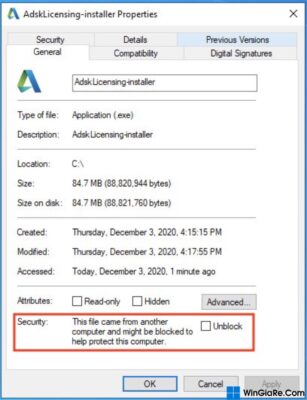Thủ thuật
Hướng dẫn fix lỗi License Checkout Timeout AutoCAD bản quyền
Thường xuyên sử dụng AutoCAD 2023 cho cộng việc cũng như học tập của mình nhưng bỗng một ngày đẹp trời, Bạn mở máy tính và AutoCAD báo lỗi hoặc mở mãi không lên. Vậy, hôm nay Win Giá Rẻ sẽ Hướng dẫn fix lỗi License Checkout Timeout AutoCAD 2023 đơn giản và nhanh nhất.
Lỗi License Checkout Timeout AutoCAD 2023 là gì?
“ Lỗi License Checkout Timeout AutoCAD 2023” và phần mềm phải đóng xuất hiện ngay sau khi bạn mở phần mềm AutoCAD 2023 trên Windows. Lỗi này cũng có thể xuất hiện sau khi phần hoạt động lại sau chế độ ngủ của máy tính. Khi gặp phải lỗi này bạn không thể tiếp tục sử dụng phần mềm và bắt buộc phải đóng Autocad và khởi động lại máy tính.
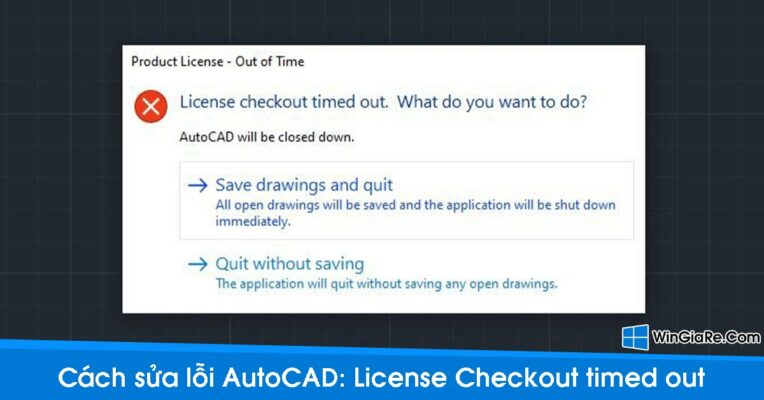
Đây là thông báo phần mềm hiển thị lỗi, ” lỗi License Checkout Timeout AutoCAD” có thể xảy ra trên các sản phẩm của auodesk, phổ biến trên AutoCAD và AutoCAD LT.
Bạn có thể tham khảo:
- Cách khôi phục/Reset Autocad đưa về mặc định hết bị lỗi
- Các tính năng mới của AutoCAD 2023 – Trải nghiệm làm việc chuyên nghiệp
- Mua AutoCAD bản quyền
Lỗi License Checkout Timeout trên Autocad Autodesk nguyên nhân từ đâu?
Dưới đây là một số nguyên nhân có thể khiến bạn gặp phải lỗi License Checkout Timeout AutoCAD 2023.
- License bản quyền cấp phép bị hỏng, bị lỗi
- Dịch vụ cấp phép của Autodesk ở máy tính để bàn không chạy.
- Đăng nhập tài khoản autodesk bản quyền không đúng hoặc bị out.
- Phần mềm hay thiết bị của bên thứ 3 không tương thích.
- Proxy hoặc cài đặt mạng đnag xảy ra vấn đề.
- Đăng ký giấy phép bản quyền của bạn chưa thành công.
Những cách kiểm tra và khắc phụ lỗi License Checkout Timeout AutoCAD 2023
Dưới đây là 5 cách mà Win Giá Rẻ đã tổng hợp lại đẻ sửa Lỗi License Checkout Timeout AutoCAD 2023″.
Cách 1: Cập nhật dịch vụ cấp phép cho máy tính để bàn của Autodesk sau đó đăng nhập tài khoản đã đăng ký License bản quyền của Autodesk. Phần lớn các trường hợp, cáhc giải quyết vấn đê này bằng cách update các bản cập nhật mới nhất
Cách 2: Kiểm tra lại tài khoản Autodesk của bạn đã được đăng nhập chưa.
Cách 3: Kiểm tra tường lửa hoặc proxy của máy tính bạn. Sai đó tham khảo ý kiến của quản trị viên hệ thống mạng để cótheer kết nối với các phần Autodesk
Bạn cũng có thể xác minh xem bạn có thể kết nối với các phần mềm Autodesk bằng các công cụ hỗ trợ cấp phép hay không . Bàng cách chạy lệnh sau “AdskLicensingSupportTool -u”
Cách 4: Nếu máy tính bạn có phần mềm xung đột thì hãy kiểm tra nó.
Cách 5: Liên hệ đại lý để được hỗ trợ các vấn đề như kiểm tra, gỡ bản hiện tại và cài đặt lại bản mới nhất.
Cài đặt Autodesk bản cập nhật dịch vụ mới nhất
Bước1: Đóng tất cả các sản phẩm của Autodesk.
Bước 2: Tải xuống à giải nén tệp “AdskLicensingInstaller-win-12.0.1.5 ”
Bước 3: Nhấp chuột phải vào “AdskLicensing-installer.exe” sau đó chuyển đến thuộc tính Tab chung
Bước 4: Đây là một bưics hết sức quan trọng. Nếu bạn thấy phần bảo mật ở cuối cửa sổ
Hãy bỏ chặn, bấm “OK” để đóng cửa sổ.
Bước 5: Nhấp vào “EXE” để bắt đầu cài đặt.
Hướng dẫn fix lỗi License Checkout Timeout AutoCAD 2023
Hưỡng dẫn fix lỗi License Checkout Timeout AutoCAD 2023 trong trường hợp bạn có đổi ở cứng sang một máy tính khác. Do Autodesk kiểm tra phần cứng cập nhật trong file setting không trùng với máy cũ nên thường xuyên phát sinh lỗi.
Bước1 : Nhấp vào đường link “C:\ProgramData\Autodesk\Adlm”
mở file ” ACD2023CHTAdlm.log” để cso thể kiểm tra nguyên nhân và ngày tháng bị lỗi.
Bước 2: Vào tiếp đường dẫn “C:\ProgramData\FLEXnet” -> Xóa tất cả các file trong “C:\ProgramData\FLEXnet”
Bước 3: Khởi động lại Autocad và tiến hành Active lại từ đầu
Vậy là đã hoàn thành sửa lỗi License Checkout Timeout AutoCAD 2023 trên máy tính của bạn.
Tạm kết
Lỗi License Checkout Timeout AutoCAD 2023 trên máy tính khiến bạn rất khó chịu phải không, Nhưng chỉ với những bước đơn giản mà WinGiaRe.Com đã chia sẻ ở trên bạn đã có thể tắt thông báo bản quyền đầy khó chịu này rồi.
Ngoài ra, nếu bạn găp phải những vấn đề khác của máy tính hoặc có nhu cầu về dịch vụ Key bản quyền, Windows,Microsoft Office chính hãng,…Liên hệ ngay với chúng tôi 0979.492.236 để được hỗ trợ kịp thời.
Bài viết cùng chủ đề:
-
3 cách đổi tên máy in trên máy tính Windows 11 chi tiết
-
3 cách gỡ ứng dụng McAfee hoặc Norton trên Windows 11 vĩnh viễn
-
So sánh tài khoản ChatGPT Plus và Copilot Pro: Nên mua gói nào?
-
Cách đổi thanh tìm kiếm từ Bing sang Google trên Microsoft Edge
-
Cách tắt Microsoft Update Office trên Mac
-
Chi tiết cách sao lưu và khôi phục tin nhắn Zalo trên PC!
-
Hướng dẫn cách ghi âm bài thuyết trình trên PowerPoint đơn giản!
-
7 công cụ AI Chat thay thế ChatGPT tốt nhất bạn nên chọn

 Từ khoá phổ biến
Từ khoá phổ biến

 Từ khoá phổ biến
Từ khoá phổ biến